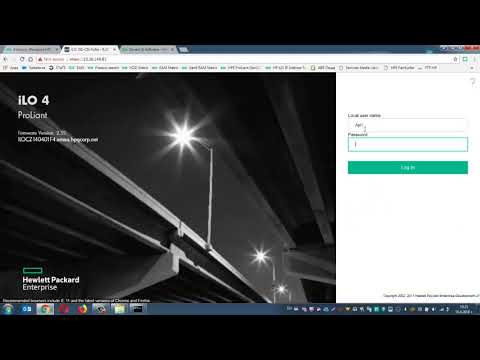Es pot crear o gravar un DVD a partir de fitxers que contenen una extensió ISO (també coneguda com a imatge de disc) mitjançant l'aplicació Windows Disc Image Burner integrada als sistemes operatius Windows 7. Un sol fitxer ISO té la capacitat de capturar el contingut de tot un DVD i es pot gravar en qualsevol DVD gravable; no obstant això, el maquinari actual de gravació de disc ha de ser capaç de suportar el procediment en funció de les seves característiques. Continueu llegint per obtenir informació sobre com podeu crear o gravar un fitxer ISO en un DVD al Windows 7.
Passos

Pas 1. Consulteu el manual del maquinari de la gravadora de discs o poseu-vos en contacte directament amb el fabricant per determinar les capacitats de la gravadora de discos i els tipus de discs que pot gravar

Pas 2. Inseriu un DVD en blanc i gravable a la unitat de gravació de discs

Pas 3. Feu clic al menú "Inici" a la part inferior esquerra de la pantalla de l'ordinador i seleccioneu "Ordinador"

Pas 4. Aneu al fitxer ISO que voleu gravar i obriu-lo fent doble clic sobre ell o fent clic amb el botó dret i seleccionant "Obrir" per iniciar el Windows Disc Image Burner
- També podeu fer clic amb el botó dret al fitxer ISO i seleccionar "Grava imatge del disc".
- Si un altre programa de l'ordinador s'ha associat automàticament amb el fitxer ISO, torneu a fer clic amb el botó dret del ratolí a la ISO i feu clic a "Obre amb" per designar Windows Disc Image Burner com l'aplicació desitjada.

Pas 5. Verifiqueu que la unitat de gravadora de disc correcta es mostri al menú desplegable al costat del camp "Gravadora de disc" si teniu més d'un gravador

Pas 6. Feu clic a la fletxa del menú desplegable per triar una unitat de gravadora de disc diferent si cal
- Col·loqueu una marca al costat de "Verifica el disc després de gravar" si voleu que Windows us notifiqui que el procés de gravació del disc ha estat correcte.
- Si seleccioneu l'opció de verificació, podeu afegir temps addicional al procés de gravació del disc.

Pas 7. Feu clic al botó "Grava" per iniciar el procés de gravació del disc

Pas 8. Feu clic al botó "Tanca" després que el fitxer ISO hagi acabat de gravar-se al DVD per tancar l'aplicació Windows Disc Image Burner

Pas 9. Traieu de manera segura el nou DVD gravat de la unitat de gravació de discs i deseu-lo
Vídeo: mitjançant aquest servei, es pot compartir informació amb YouTube

Consells
- Tots els fitxers ISO que heu gravat en un DVD al Windows 7 també es poden reproduir en un ordinador Macintosh. Els fitxers ISO s’escriuen en format multiplataforma, cosa que els fa compatibles amb qualsevol sistema operatiu de l’ordinador.
- Hi ha programari de tercers disponible a Internet que us permetrà gravar fitxers DVD ISO en dispositius mòbils com iPhones, iPads i molt més.
- Aprofiteu l'aplicació Windows Disc Image Burner al Windows 7 per descarregar i utilitzar fitxers ISO de llocs web per obtenir actualitzacions de programari importants per al vostre ordinador.
Advertiments
- Actualment, els DVD que s'han gravat des de fitxers ISO només es poden reproduir i veure des d'un ordinador.
- Windows Disc Image Burner no té la possibilitat de crear fitxers ISO desats en un DVD. Per crear fitxers ISO, és possible que hàgiu d'instal·lar o utilitzar una aplicació de tercers que us permeti copiar o gravar fitxers ISO des d'un DVD.